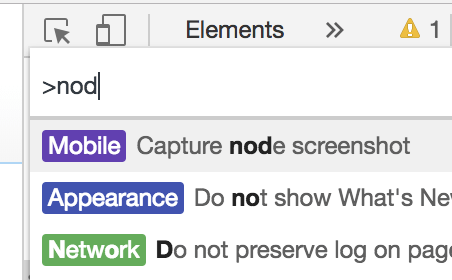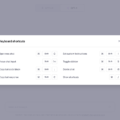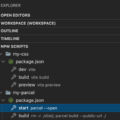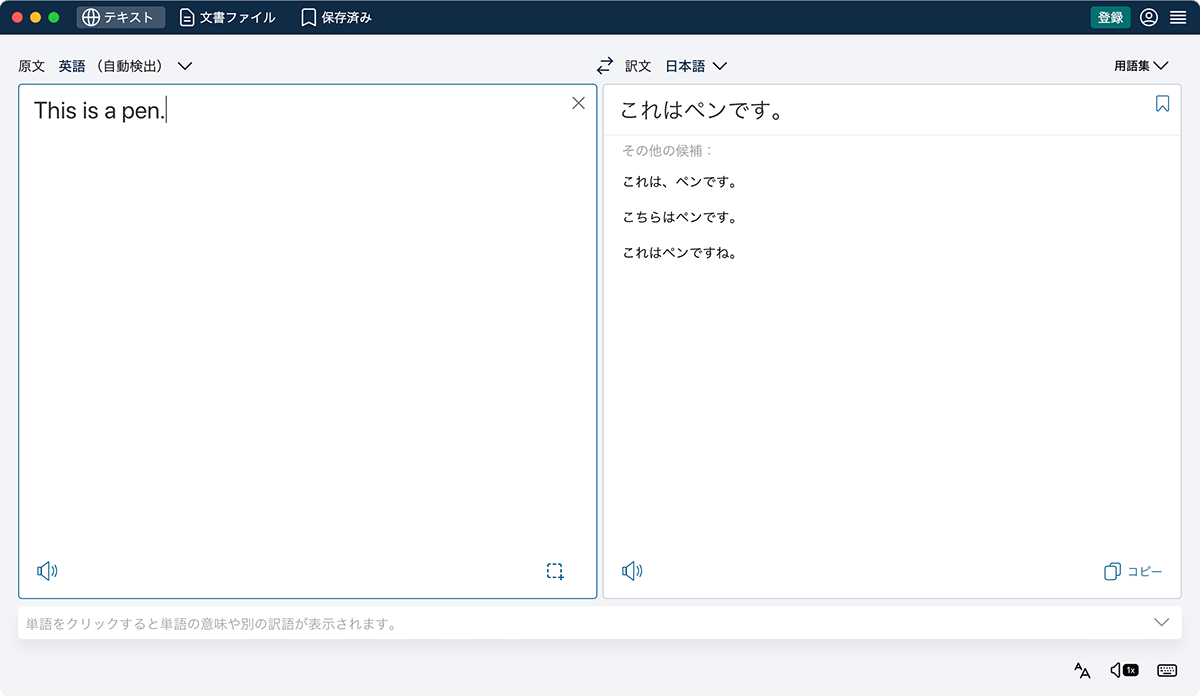
DeepLの画像テキストの翻訳方法
あまり知られていませんが、DeepLはアプリ版だと画像テキストの翻訳ができます。
例えば以下のような画像テキストを翻訳できます。
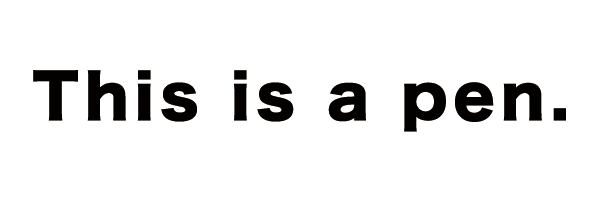
画像テキストの翻訳はWeb版のDeepLだとできないので、DeepLを使用するならアプリ版がオススメです。
パソコン用のアプリは以下のURLからダウンロードできます。
アプリを起動したら「原文の言語」の右下にある画面内を範囲選択して翻訳するためのアイコンがあるので、これをクリックして翻訳する画像テキストの範囲を選択します。
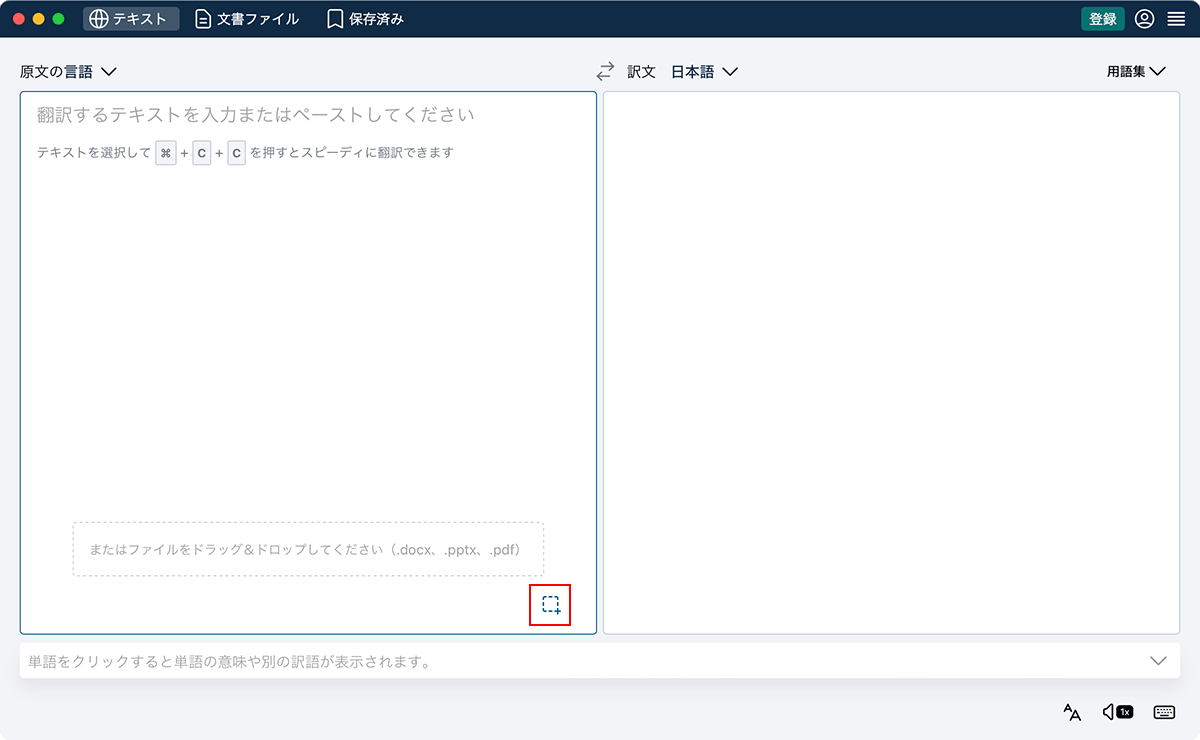
あとは以下のような画像テキストを範囲選択すれば翻訳されます。
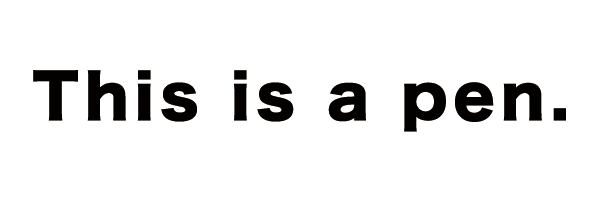
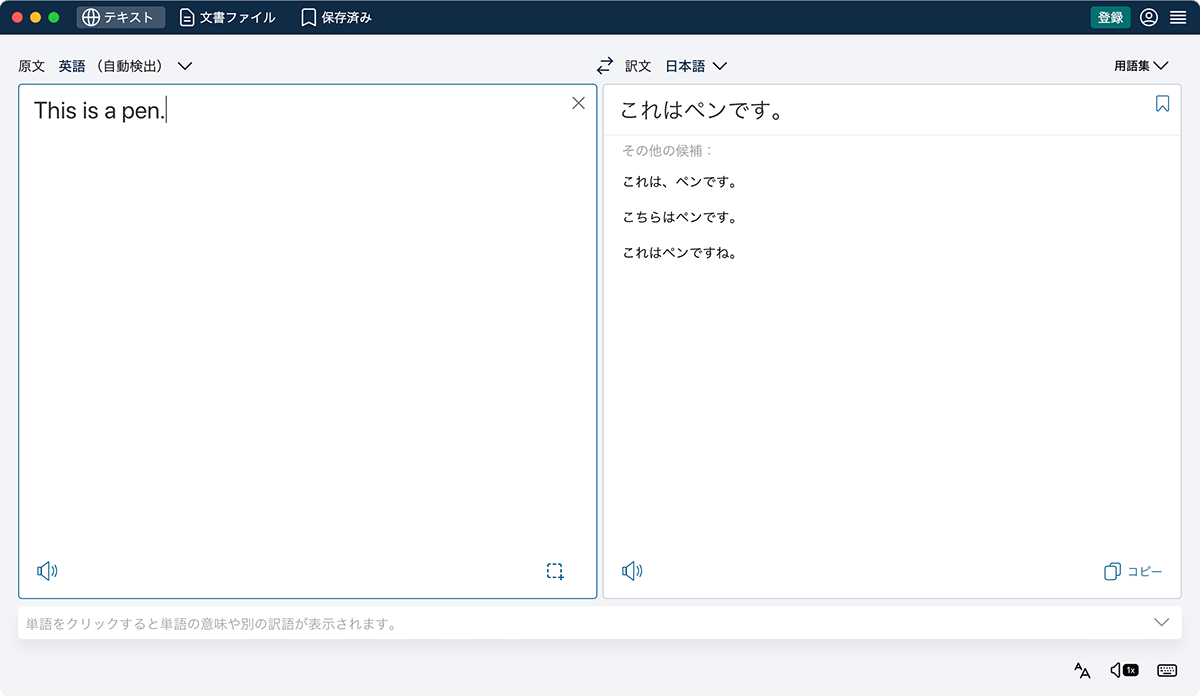
画像テキスト翻訳のショートカットキーを設定
DeepLには画像テキストを翻訳するためのショートカットキーがあります。
画像テキスト翻訳のショートカットキーはデフォルトだとオフになっているので、使用するにはDeepLアプリの環境設定の「画像上のテキストの取り込み」で「shift + command + 2」を有効にします。
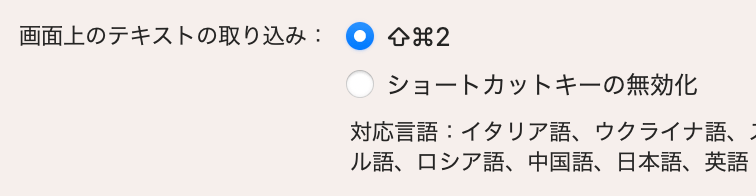
環境設定で「shift + command + 2」を有効化すれば、以降はショートカットキーで画像テキストを範囲選択してDeepLで翻訳できるようになります。